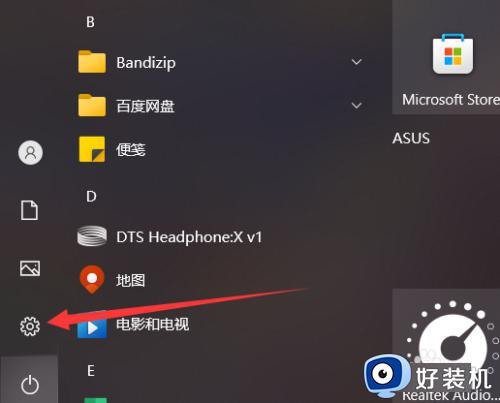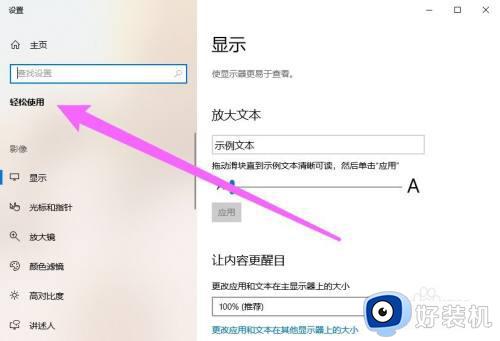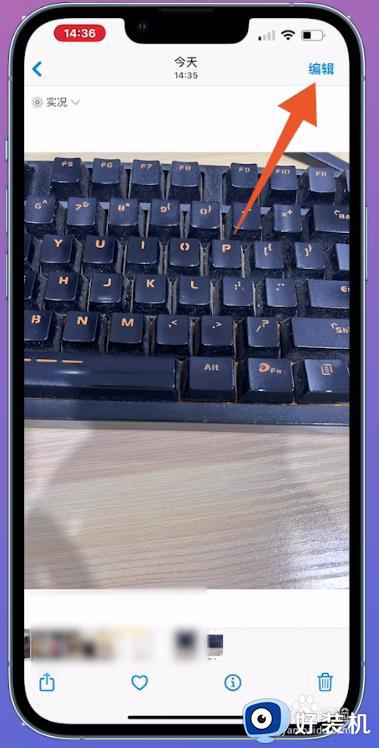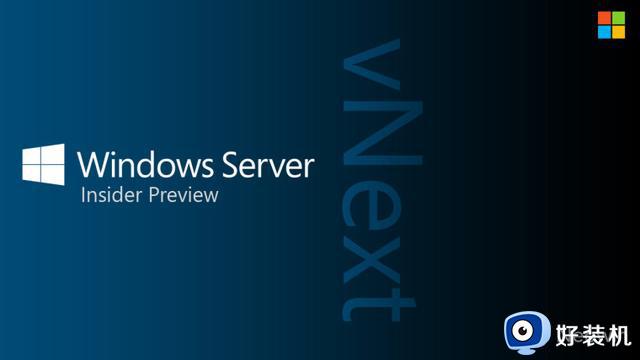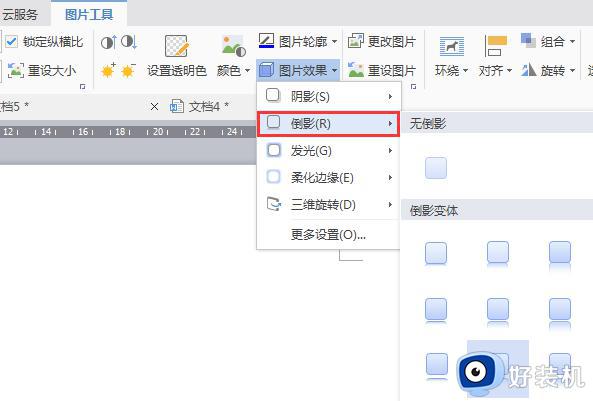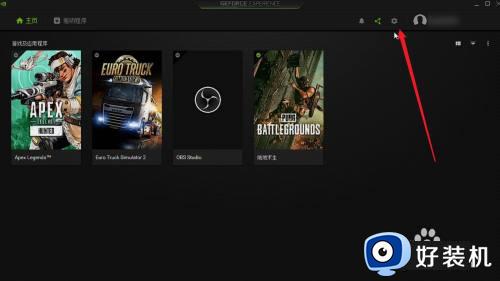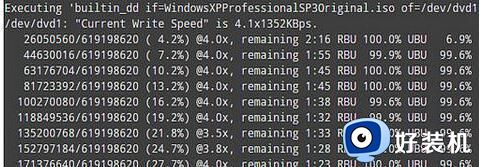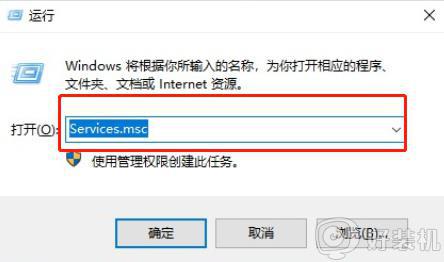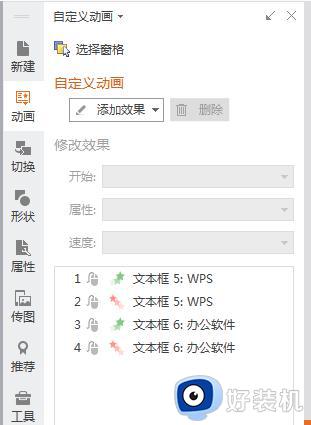电脑中放大镜功能怎样使用 电脑放大镜的使用步骤
时间:2021-05-22 17:05:00作者:huige
在电脑中,一般是自带有放大镜功能的,这对于一些视力比较不好的小伙们来说是很实用的,不过许多小伙伴可能还不知道电脑中放大镜功能怎样使用,其实方法并不难,想知道的用户们就跟随小编一起来看看电脑放大镜的使用步骤吧,相信可以帮助到大家。
具体操作:
1.点击左下角菜单的设置,进入轻松使用菜单,左侧点击放大镜即可进入设置界面。
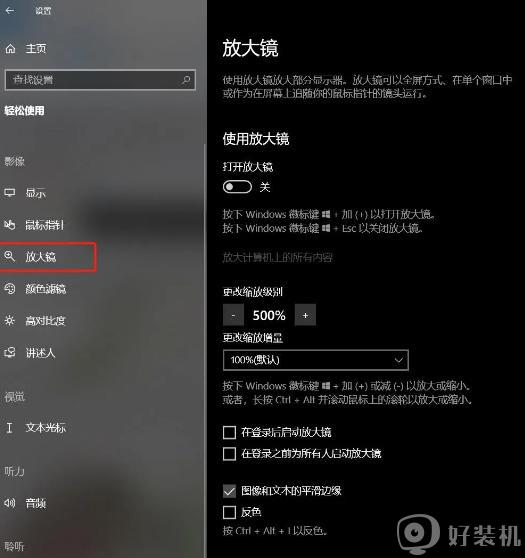
2.启动设置,一般不建议登录后启用。建议按需要使用快捷键调用~图像和文本的平滑边缘可以按需要自行选择启用
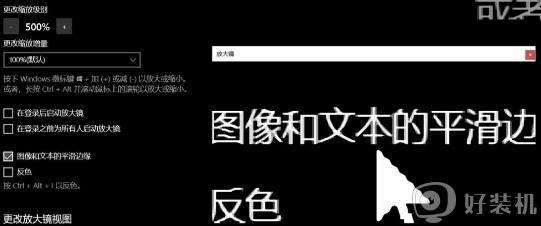
3.设置“鼠标指针”进行放大镜跟随。
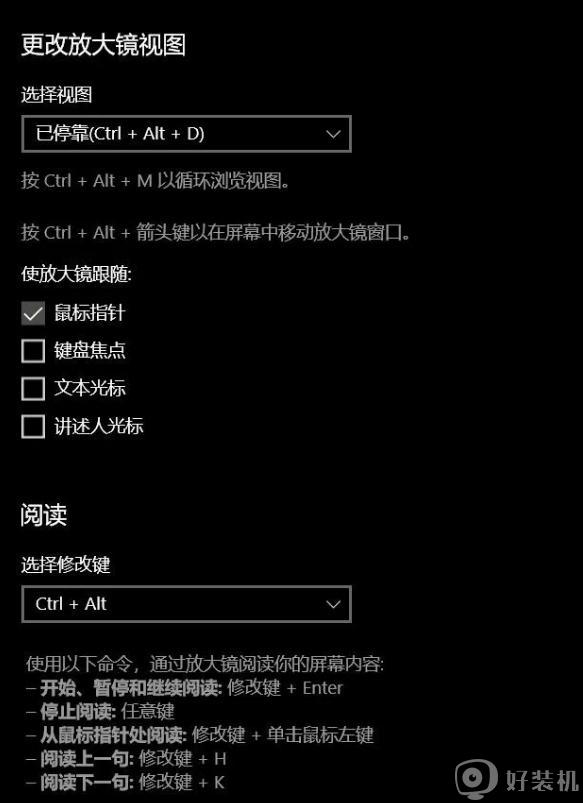
4.选择视图有3个选项,分别是已停靠(固定区域显示放大画面)。全屏(全屏放大)和镜头(放大区域是自动跟随放大焦点)。
已停靠:
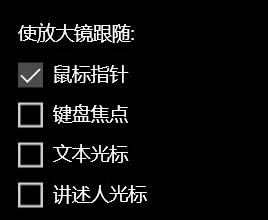
全屏:
镜头:
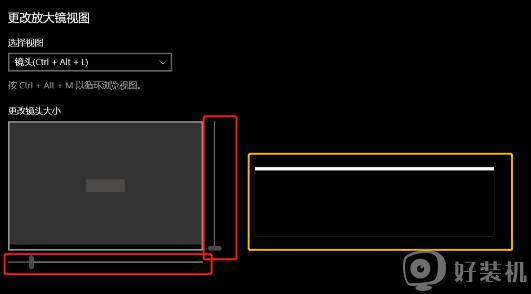
5.设置完成后就可以按需要快速使用了。
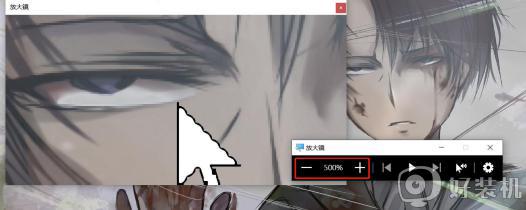
上述便是电脑放大镜的使用步骤,有这个需要的小伙伴们可以参考上面的方法来使用吧,更多精彩内容欢迎继续关注本站!